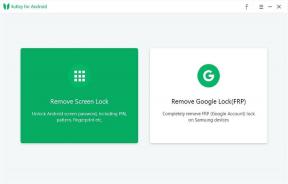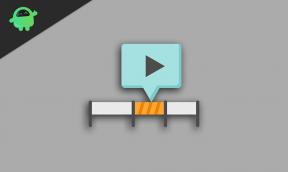Διόρθωση: Το Acer Chromebook Spin δεν ενεργοποιείται
μικροαντικείμενα / / July 30, 2022
Όποιος έχει μεγάλο φόρτο εργασίας ξέρει πώς είναι να έχεις έναν φορητό υπολογιστή που δεν ανάβει. Είναι απογοητευτικό να κολλάει ο φορητός σας υπολογιστής. Μπορεί να υπάρχουν μερικοί λόγοι για τους οποίους το Acer Chromebook Spin δεν θα ενεργοποιηθεί. Για να επιλύσετε το πρόβλημα με το Chromebook, πρέπει να μάθετε γιατί το Chromebook δεν ενεργοποιείται.
Το πρόβλημα της μη ενεργοποίησης του Acer Chromebook Spin έχει αναφερθεί σε πολλά μοντέλα, όπως τα 514, 311, 713, 512, 511, 13 και άλλα. Διάφοροι παράγοντες μπορεί να ευθύνονται για αυτό το πρόβλημα, όπως μια κατεστραμμένη μπαταρία ή υλικό. Μπορεί να έχετε ένα κατεστραμμένο λογισμικό.
Προτού αντικαταστήσετε το Chromebook σας με ένα νέο, διαβάστε αυτόν τον οδηγό. Σε αυτόν τον οδηγό, θα μάθουμε τι μπορεί να προκαλεί τη μη ενεργοποίηση του Chromebook και ποια βήματα μπορούν να ληφθούν για την επίλυσή του.

Περιεχόμενα σελίδας
-
Διόρθωση: Το Acer Chromebook Spin δεν ενεργοποιείται
- Μέθοδος 1: Ελέγξτε τον φορτιστή και την μπαταρία
- Μέθοδος 2: Επανεκκινήστε σκληρά το Acer Chromebook Spin
- Μέθοδος 3: Αφαιρέστε κάθε εξωτερική συσκευή USB
- Μέθοδος 4: Επικοινωνήστε με την Υποστήριξη Πελατών
-
Διόρθωση: Το Acer Chromebook ενεργοποιείται αλλά δυσλειτουργεί
- Μέθοδος 1: Αλλάξτε τον Λογαριασμό σας Google
- Μέθοδος 2: Αφαιρέστε τις περιττές εφαρμογές
- Μέθοδος 3: Ενημερώστε το λογισμικό Chromebook
- Μέθοδος 4: Επαναφέρετε σκληρά το Chromebook σας
- συμπέρασμα
Διόρθωση: Το Acer Chromebook Spin δεν ενεργοποιείται
Το Chromebook είναι ένας λειτουργικός φορητός υπολογιστής που βασίζεται στο λειτουργικό σύστημα chromium της Google. Μπορεί να υπάρχουν πολλοί λόγοι για τους οποίους δεν μπορείτε να ενεργοποιήσετε το Chromebook Spin. Μπορεί να είναι οτιδήποτε, από την μπαταρία σας μέχρι το υλικό ή το λογισμικό σας.
Ακολουθούν οι λόγοι για τους οποίους δεν μπορείτε να ενεργοποιήσετε το Acer Chromebook Spin – Σφάλμα μπαταρίας, Σφάλμα φορτιστή, Ζητήματα λογισμικού, Ζητήματα υλικού και το ίδιο το Chrome OS. Πριν καταλήξετε, θα πρέπει να δοκιμάσετε και να ελέγξετε εάν το πρόβλημα μπορεί να επιλυθεί μόνοι σας ή όχι.
Διαφημίσεις
Μέθοδος 1: Ελέγξτε τον φορτιστή και την μπαταρία

Εάν το Acer Chromebook Spin δεν ενεργοποιείται, ενδέχεται να υπάρχει κάποιο πρόβλημα με την μπαταρία ή τον φορτιστή.
- Συνδέστε το φορτιστή σας με το φορητό υπολογιστή και ελέγξτε τη λυχνία φόρτισης που βρίσκεται κοντά στη θύρα φόρτισης.
- Εάν η λυχνία φόρτισης είναι αναμμένη, αυτό σημαίνει ότι ο φορτιστής σας λειτουργεί κανονικά
- Κρατήστε τον φορητό υπολογιστή σας συνδεδεμένο για μερικές ώρες και δοκιμάστε να τον ενεργοποιήσετε
- Δοκιμάστε έναν διαφορετικό φορτιστή ή έναν νέο φορτιστή
Μέθοδος 2: Επανεκκινήστε σκληρά το Acer Chromebook Spin
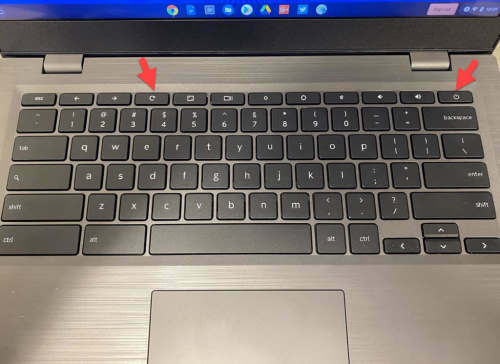
Επανεκκινήστε το Chromebook Spin και δείτε αν ενεργοποιείται ή όχι. Κρατήστε πατημένο το κουμπί λειτουργίας συν το πλήκτρο ανανέωσης για περισσότερο από μερικά δευτερόλεπτα. Θα γίνει επανεκκίνηση του Chromebook σας. Και δείτε αν αυτό ενεργοποιεί την περιστροφή του Chromebook σας ή όχι.
Διαφημίσεις
Η διαδικασία σκληρής επαναφοράς είναι παρόμοια για όλα τα Chromebook της Acer, συμπεριλαμβανομένων των 514, 311, 713, 512, 511 και 13. Αυτή η σκληρή επανεκκίνηση θα διαγράψει τυχόν δεδομένα της προσωρινής μνήμης και θα διαγράψει επίσης τη μνήμη RAM που μπορεί να προκαλεί προβλήματα στο Chromebook σας.
Μέθοδος 3: Αφαιρέστε κάθε εξωτερική συσκευή USB

Εάν έχετε συνδέσει πολλές συσκευές στο Chromebook σας, περιστρέψτε μέσω μιας θύρας USB, όπως ποντίκι, πληκτρολόγιο, ηχεία κ.λπ. Δοκιμάστε να τα αφαιρέσετε όλα ταυτόχρονα και επανεκκινήστε το Acer Chromebook Spin και δείτε αν ενεργοποιείται ή όχι. Εάν ενεργοποιηθεί μετά την αφαίρεση του USB, τότε υπάρχει κάποιο πρόβλημα με το USB που σχετίζεται με τη συσκευή.
Διαφημίσεις
Μέθοδος 4: Επικοινωνήστε με την Υποστήριξη Πελατών
Εάν δεν κερδίζετε τίποτα από το Chromebook σας, ακόμη και αφού δοκιμάσετε όλα αυτά τα βήματα. Μπορείτε να επικοινωνήσετε με την υποστήριξη πελατών. Θα εξυπηρετήσει το Acer Chromebook Spin και θα διορθώσει τυχόν προβλήματα που έχει αφού εντοπίσει το ακριβές πρόβλημα.
Επικοινωνήστε με την Υποστήριξη Πελατών
Διόρθωση: Το Acer Chromebook ενεργοποιείται αλλά δυσλειτουργεί
Εάν μπορείτε να ενεργοποιήσετε το Chromebook σας και δεν λειτουργεί σωστά. Τότε μπορεί να υπάρχουν μερικές διορθώσεις που μπορείτε να δοκιμάσετε επίσης.
Μέθοδος 1: Αλλάξτε τον Λογαριασμό σας Google
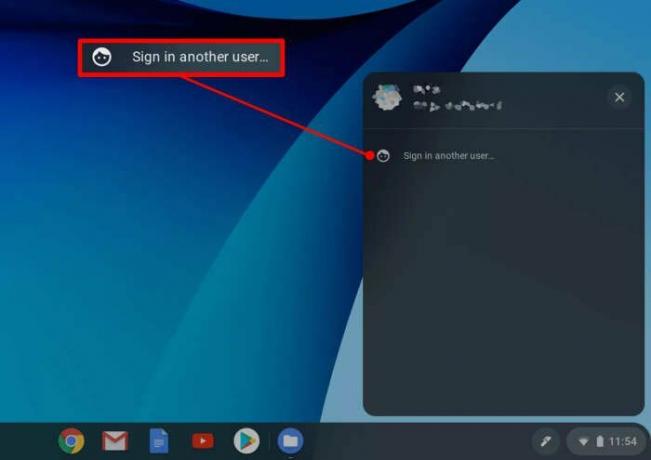
Εάν μπορείτε να ενεργοποιήσετε το Chromebook σας, αλλά έχει πρόβλημα με τη σύνδεσή σας ή δεν μπορείτε να αποκτήσετε πρόσβαση στις εφαρμογές σας, μπορείτε να δοκιμάσετε να αλλάξετε τον λογαριασμό σας.
Διαφήμιση
Δοκιμάστε να συνδεθείτε με διαφορετικό λογαριασμό Google. Εάν η σύνδεση με διαφορετικό λογαριασμό έχει επιλύσει το πρόβλημά σας, τότε ενδέχεται να υπάρχουν ορισμένα προβλήματα με τον λογαριασμό σας στο Google.
Μέθοδος 2: Αφαιρέστε τις περιττές εφαρμογές

Εάν το Chromebook συνεχίζει να κολλάει μετά την ενεργοποίηση, τότε ενδέχεται να υπάρχουν προβλήματα με την πρόσφατα εγκατεστημένη εφαρμογή. Καταργήστε αυτές τις εφαρμογές που έχετε εγκαταστήσει πρόσφατα, αυτό μπορεί να διορθώσει το πρόβλημά σας.
Μέθοδος 3: Ενημερώστε το λογισμικό Chromebook

Μερικές φορές, το Chromebook δυσλειτουργεί μόνο λόγω του παλιού λογισμικού. Δοκιμάστε να ενημερώσετε το λογισμικό στην πιο πρόσφατη έκδοση και δείτε αν αυτό λύνει το πρόβλημά σας ή όχι. Μπορείτε να ενημερώσετε το λογισμικό Chromebook ακολουθώντας αυτά τα βήματα
- Πρώτα απ 'όλα, κάντε κλικ στις Ρυθμίσεις
- Τώρα, κάντε κλικ στο Σχετικά με το λειτουργικό σύστημα Chrom
- Κάντε κλικ στον έλεγχο για ενημερώσεις
Μέθοδος 4: Επαναφέρετε σκληρά το Chromebook σας

Η επαναφορά του Chromebook στην εργοστασιακή προεπιλογή ενδέχεται να επιλύσει τυχόν προβλήματα που δημιουργήθηκαν κατά τη χρήση του Chromebook. Η σκληρή επαναφορά θα σας βοηθήσει να επαναφέρετε το Chromebook σας στις προεπιλεγμένες εργοστασιακές ρυθμίσεις. Δείτε πώς μπορείτε να το κάνετε αυτό.
Αυτό θα επαναφέρει το Chromebook σας και θα χάσετε όλα τα δεδομένα σας.
- Στην κάτω δεξιά γωνία, κάντε κλικ στο ρολόι
- Αποσυνδεθείτε από τον λογαριασμό σας
- Πατήστε Ctrl+Alt+Shift+r
- Επιλέξτε Επανεκκίνηση
- Ένα πλαίσιο θα εμφανιστεί στην οθόνη σας. επιλέξτε την επιλογή POWERWASH εδώ.
- Ακολουθήστε τις οδηγίες που εμφανίζονται στην οθόνη και συνδεθείτε ξανά με τον λογαριασμό σας Google
συμπέρασμα
Αυτό μας οδηγεί στο τέλος αυτού του οδηγού για τη διόρθωση του Acer Chromebook Spin να μην ενεργοποιείται. Λάβετε υπόψη ότι το Acer Chromebook Spin λειτουργεί σε Chrome OS και εάν κάτι πάει στραβά με το Chrome OS, το Chromebook δεν θα ενεργοποιηθεί. Αυτά τα βήματα θα σας βοηθήσουν να επιλύσετε αυτά τα προβλήματα μόνοι σας.